Heute bin ich auf ein interessantes Befehlszeilenprogramm gestoßen. Die Weltkarte in Ihrem Terminal! Ja, es ist ein ziemlich schönes Projekt. Begrüßen Sie MapSCII , ein Braille- und ASCII-Weltkarten-Renderer für Ihre xterm-kompatiblen Terminals. Es unterstützt GNU/Linux, Mac OS und Windows. Ich dachte, dass es nur ein weiteres unbedeutendes Projekt ist, das auf GitHub gehostet wird. Aber ich habe mich getäuscht! Es ist wirklich beeindruckend, was sie da geleistet haben. Wir können unseren Mauszeiger verwenden, um einen Ort irgendwo auf der Weltkarte zu ziehen und zu vergrößern und zu verkleinern. Die anderen bemerkenswerten Features sind:
- Entdecken Sie Point-of-Interests in der Nähe eines bestimmten Ortes;
- Hochgradig anpassbares Layer-Styling mit Mapbox-Styles-Unterstützung;
- Stellen Sie eine Verbindung zu einem beliebigen öffentlichen oder privaten Vektorkachelserver her;
- Oder verwenden Sie einfach das mitgelieferte und optimierte OSM2VectorTiles-basierte;
- Offline arbeiten und lokale VectorTile/MBTiles entdecken;
- Kompatibel mit den meisten Linux- und OSX-Terminals;
- Hochoptimierte Algorithmen für ein reibungsloses Erlebnis.
MapSCII verwendet OpenStreetMap um die Daten zu sammeln.
So zeigen Sie die Weltkarte in Ihrem Terminal mit MapSCII an
Um die Karte zu öffnen, führen Sie einfach den folgenden Befehl von Ihrem Terminal aus:
$ telnet mapscii.me
Hier ist die Weltkarte von meinem Terminal.
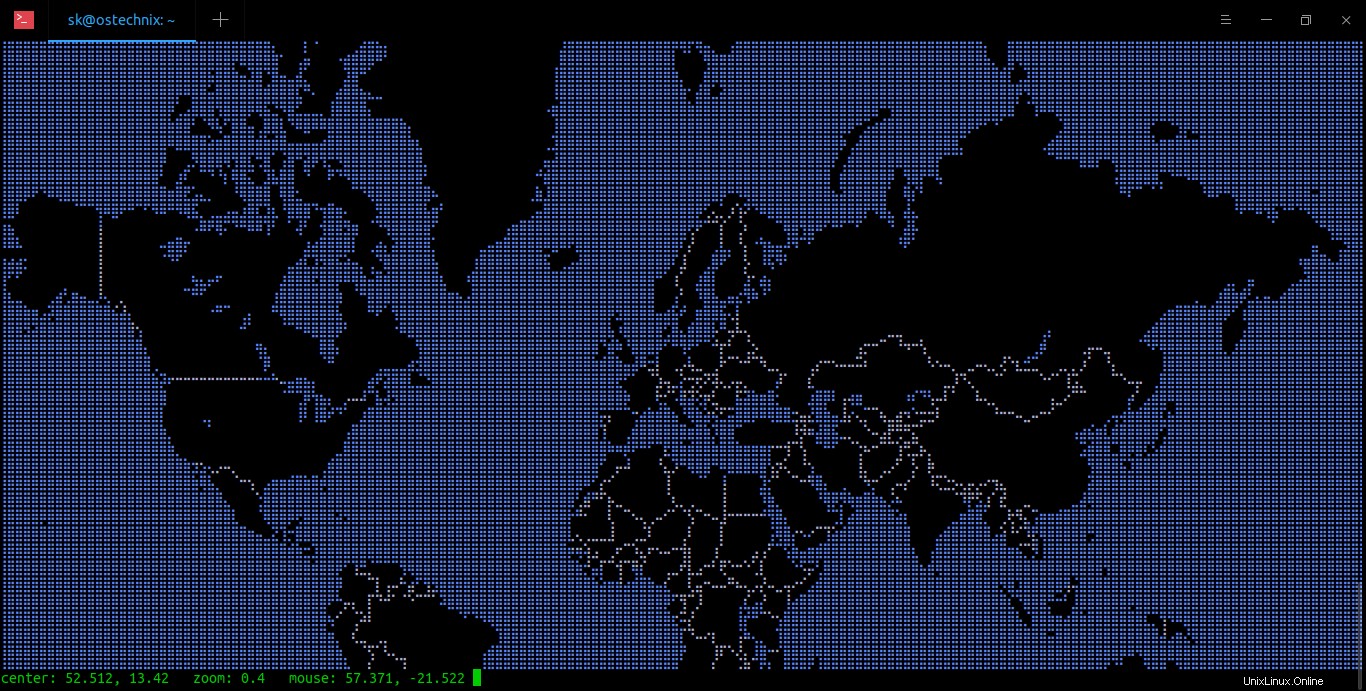
Cool, ja?
Drücken Sie c Um in den Blockzeichenmodus zu wechseln:
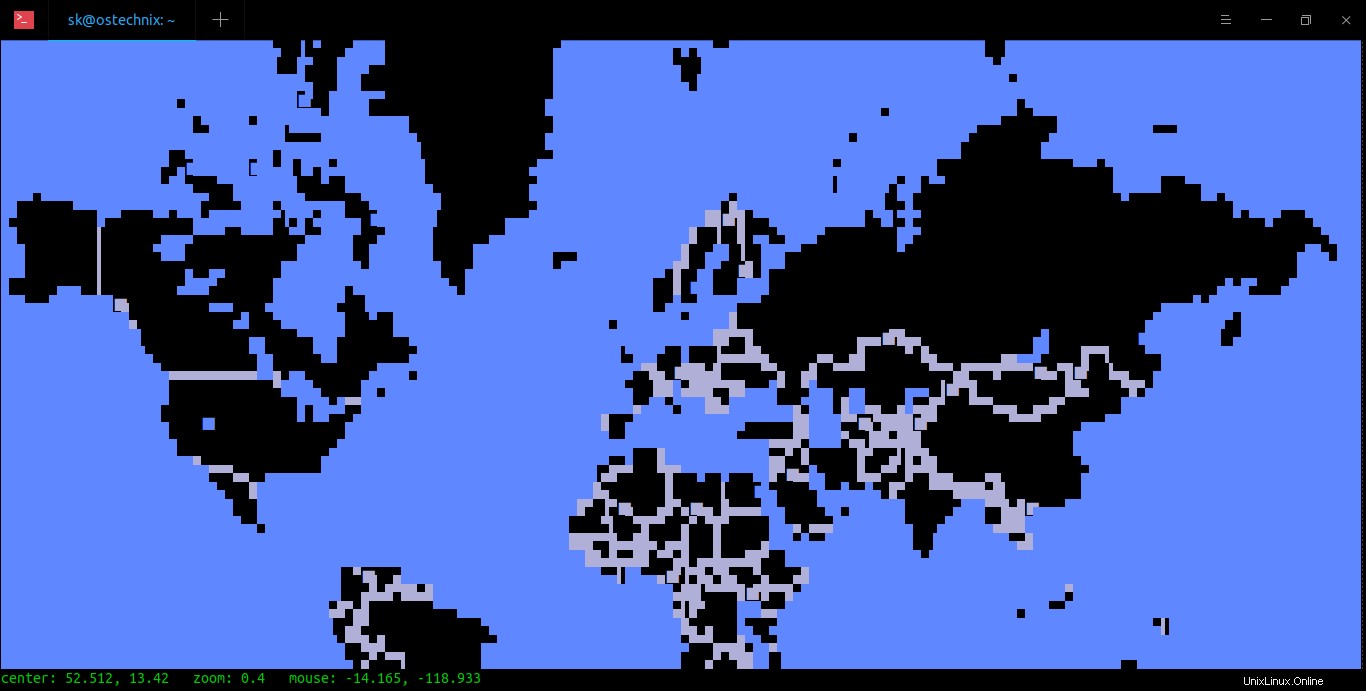
Geben Sie c ein erneut, um zum vorherigen Format zurückzukehren.
Kartennavigation in MapSCII
Um auf der Karte zu scrollen, verwenden Sie die Pfeiltasten nach oben , unten , links , richtig . Verwenden Sie alternativ h , j , k , l Tasten auf der Tastatur, um die Karte zu scrollen. Verwenden Sie zum Vergrößern/Verkleinern eines Standorts a und z Schlüssel. Außerdem können Sie mit dem Scrollrad Ihrer Maus hinein- oder herauszoomen. Um die Karte zu verlassen, drücken Sie q .
Hier ist eine kurze visuelle Demo:


Wie ich bereits sagte, denke nicht, dass es nur ein einfaches Projekt ist. Es ist großartig und ein gut gemachtes Projekt.
Hier sind ein paar weitere Beispiel-Screenshots:
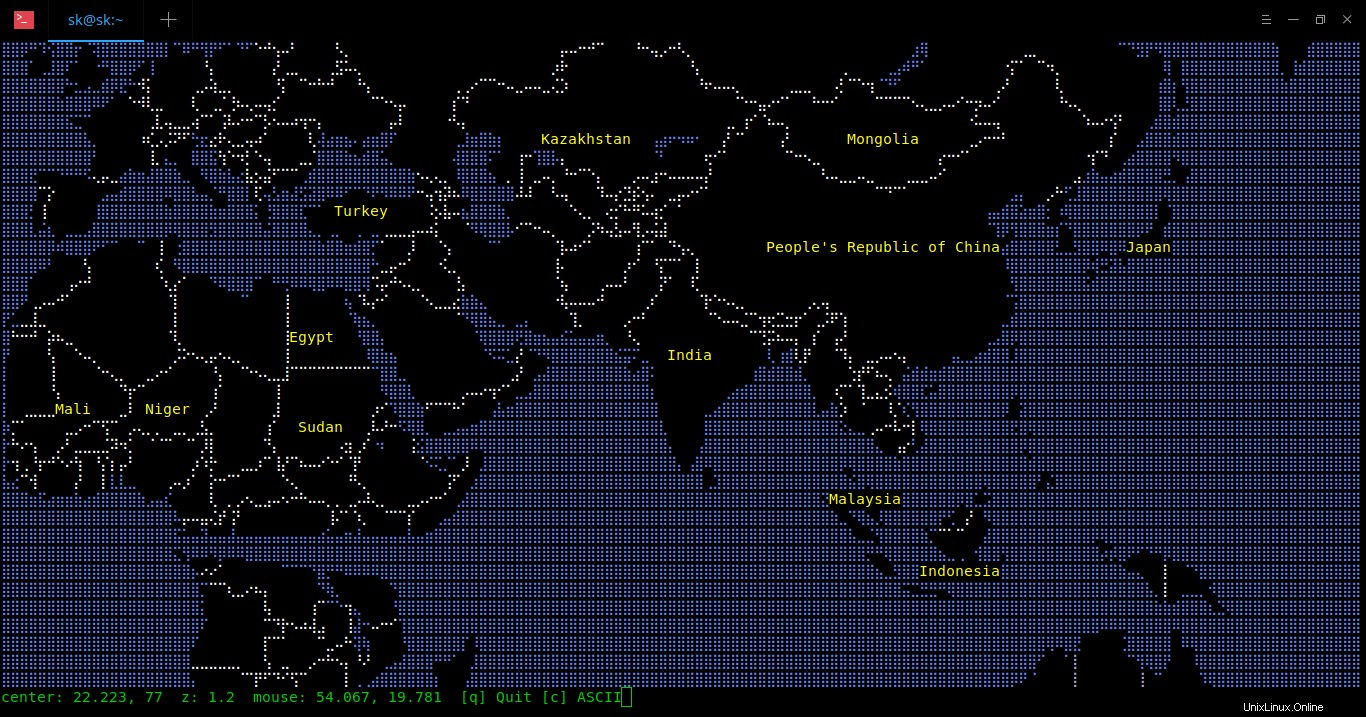
Ich kann zoomen, um die Staaten in meinem Land (Indien) anzuzeigen.

Und die Distrikte in einem Bundesstaat (Tamilnadu):
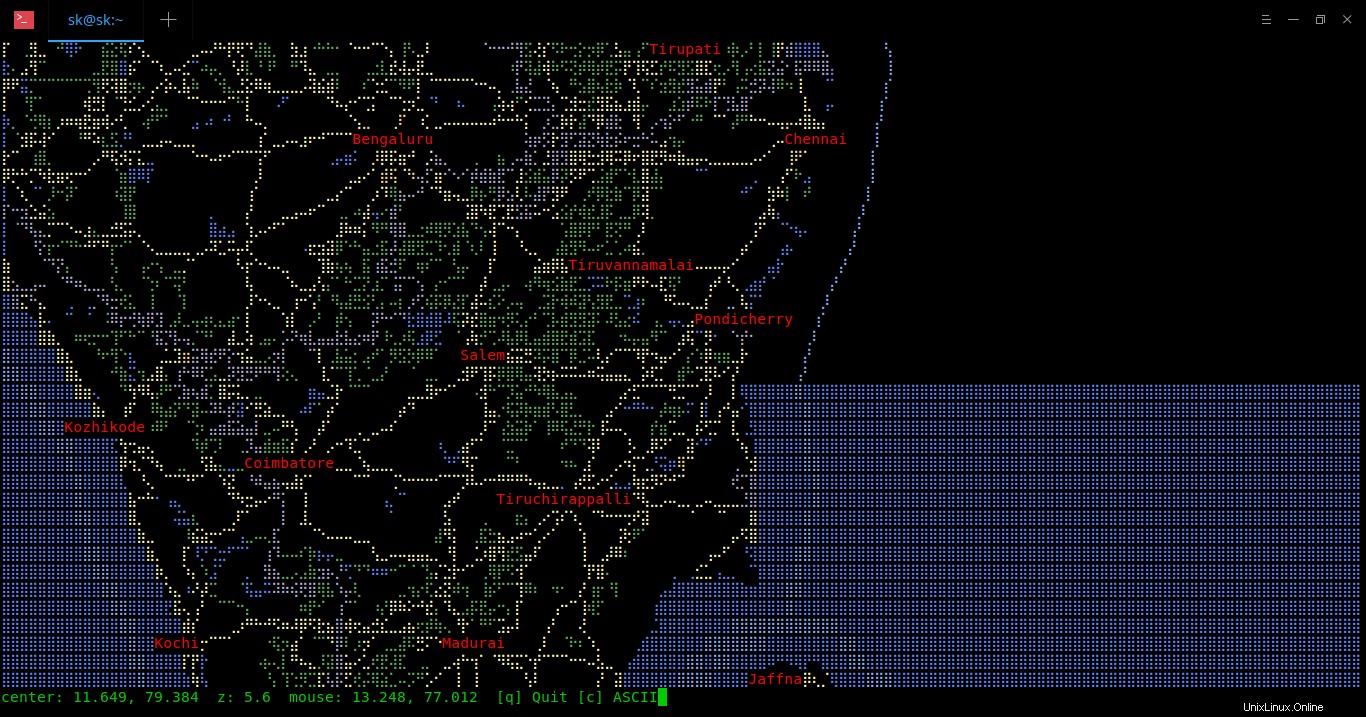
Sogar die Taluks und die Städte in einem Distrikt:
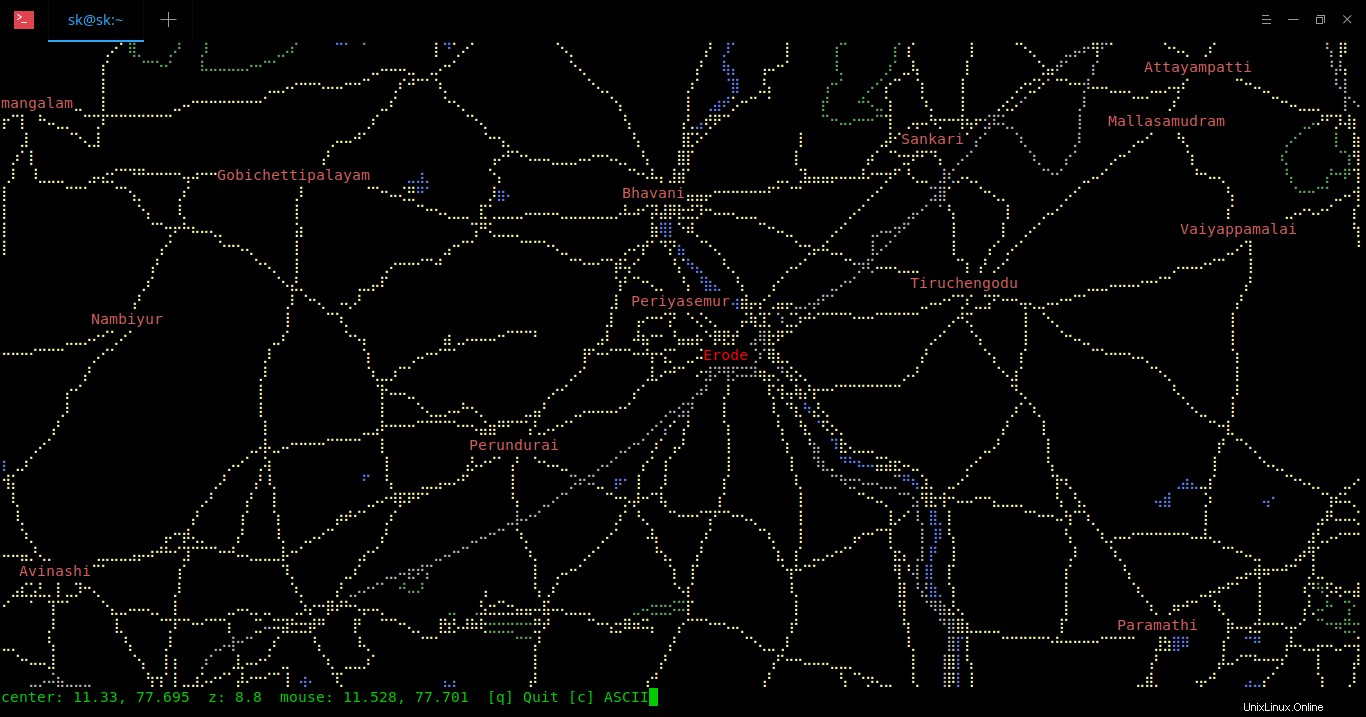
Und der Ort, an dem ich mein Abitur gemacht habe.
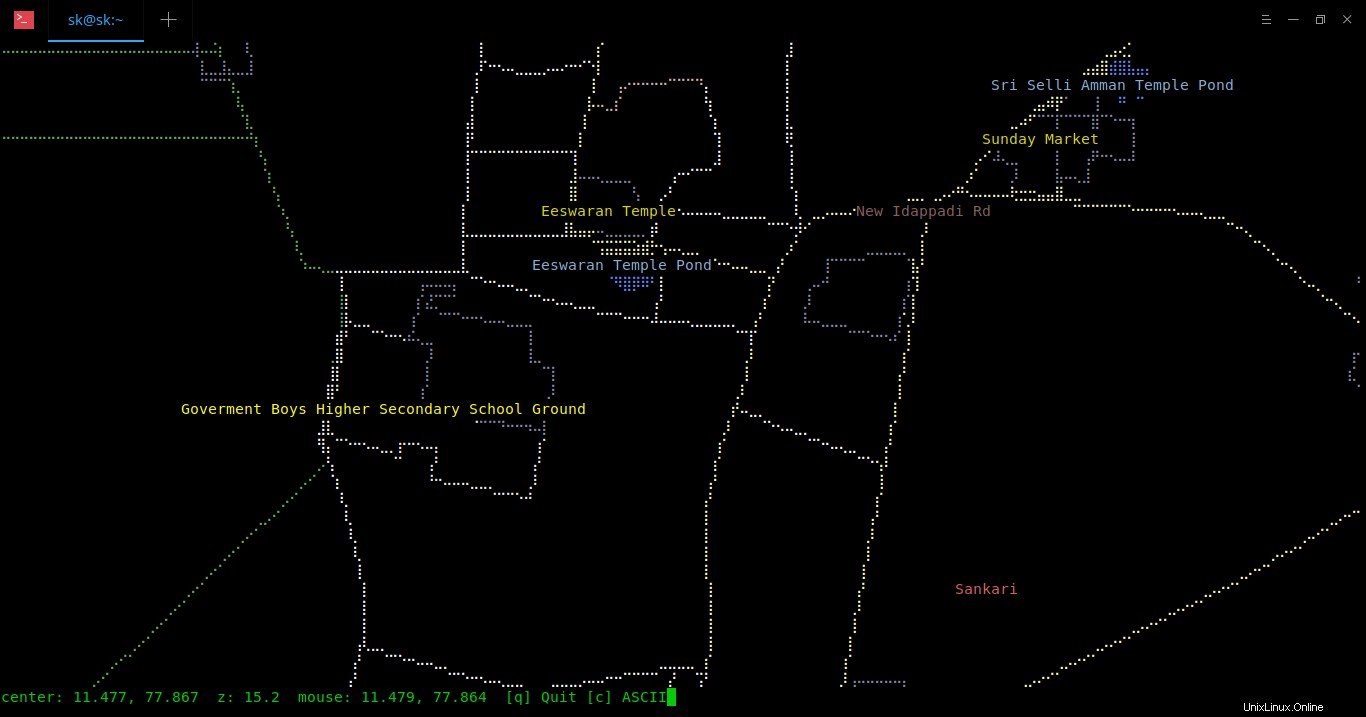
Obwohl meine Heimatstadt nur die kleinste Stadt in Indien ist, zeigt MapSCII sie genau an.
Installieren Sie MapSCII lokal unter Linux
Mochte es? Toll! Sie können MapSCII auf Ihrem eigenen System hosten.
Stellen Sie sicher, dass Sie Node.js auf Ihrem System installiert haben. Wenn nicht, verweisen Sie auf den folgenden Link.
- Installieren Sie NodeJS unter Linux
Führen Sie dann den folgenden Befehl aus, um es zu installieren.
$ sudo npm install -g mapscii
MapSCII ist auch als Snap verfügbar . Sie können MapSCII auf allen Linux-Distributionen installieren, die Snapd mit folgendem Befehl unterstützen:
$ sudo snap install mapscii
Starten Sie MapSCII nach der Installation, indem Sie den folgenden Befehl ausführen:
$ mapscii
Viel Spaß!